最新发布的中望CAD2021对许多功能进行了强化和完善,进一步提升了用户体验,例如新增的鼠标动作自定义功能,支持用户根据个人绘图习惯对鼠标动作进行自定义操作,从而帮助用户更高效地完成设计制图工作。
目前,中望CAD2021的鼠标动作自定义功能预置了四十多项用户常用的双击动作,用户在不同对象上双击鼠标即可快速启动不同的操作命令,而无需手动输入快捷命令,节省时间。另一方面,用户也能够根据自身的绘图习惯修改和添加鼠标动作所触发的命令。

图/中望CAD2021鼠标动作自定义功能
在中望CAD2021中,用户可通过“双击动作”和“鼠标按钮”两种方式启动指定的绘图命令。不过,用户需要先为特定对象设置好鼠标双击时将启动的特定命令,后续绘图过程中双击这些对象才会启动指定的命令。如对象没有被指定双击动作所调用的命令,则双击对象时软件默认打开“特性”选项板。而鼠标按钮则用于设置在绘图区单击、shift+单击、Ctrl+单击以及Ctrl+shift+单击“鼠标右键/中键”时所触发的命令。
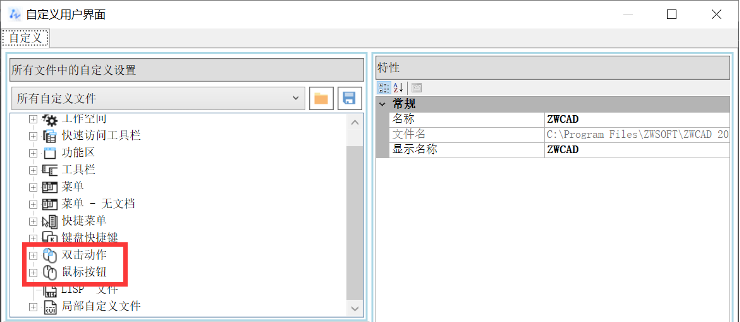
图/中望CAD2021鼠标动作自定义功能设置界面
相关的自定义设置也非常便捷,用户只需输入“CUI”快捷命令进入自定义用户界面即可进行个性化设置。
其中,“双击动作”用于执行显示“特性”选项板或者指定的编辑命令。软件默认列出了41种实体类型的双击动作,用户可以根据操作习惯重新定义双击动作或者直接进行新建。需注意一点,双击动作编辑功能默认是开启状态,用户可通过系统变量DBLCLKEDIT或选项界面控制绘图区域禁用。用户可以在自定义用户界面右侧的“特性”窗格中修改,或者将命令列表窗格中的命令拖拽到对应的动作节点下重新定义双击动作,并且在双击动作节点下通过鼠标右键可以删除或者创建新的双击动作,非常方便。

图/中望CAD2021鼠标按钮设置界面
而“鼠标按钮”则定义了Windows系统设备的作用方式。用户可以在自定义用户界面编辑器中自定义鼠标或其他定点设备如手柄,绘图板,触摸屏的命令触发方式。如果定点设备的按钮多于两个,那么用户可以修改第二个和第三个按钮所执行的命令。在中望CAD2021中,用户可使用shift键、Ctrl键和单击键创建出多种组合键,更好地满足个性化绘图需求。
小结:中望CAD2021的鼠标动作自定义功能非常贴合用户个性化需求。用户通过自定义鼠标的操作方式,如设置对图形双击调用的对应功能,个人使用习惯得到很好保留,从而有助于提高设计效率。
·定档6.27!中望2024年度产品发布会将在广州举行,诚邀预约观看直播2024-06-17
·中望软件“出海”20年:代表中国工软征战世界2024-04-30
·2024中望教育渠道合作伙伴大会成功举办,开启工软人才培养新征程2024-03-29
·中望将亮相2024汉诺威工业博览会,让世界看见中国工业2024-03-21
·中望携手鸿蒙生态,共创国产工业软件生态新格局2024-03-21
·中国厂商第一!IDC权威发布:中望软件领跑国产CAD软件市场2024-03-20
·荣耀封顶!中望软件总部大厦即将载梦启航2024-02-02
·加码安全:中望信创引领自然资源行业技术创新与方案升级2024-01-03
·玩趣3D:如何应用中望3D,快速设计基站天线传动螺杆?2022-02-10
·趣玩3D:使用中望3D设计车顶帐篷,为户外休闲增添新装备2021-11-25
·现代与历史的碰撞:阿根廷学生应用中望3D,技术重现达·芬奇“飞碟”坦克原型2021-09-26
·我的珠宝人生:西班牙设计师用中望3D设计华美珠宝2021-09-26
·9个小妙招,切换至中望CAD竟可以如此顺畅快速 2021-09-06
·原来插头是这样设计的,看完你学会了吗?2021-09-06
·玩趣3D:如何使用中望3D设计光学反光碗2021-09-01
·玩趣3D:如何巧用中望3D 2022新功能,设计专属相机?2021-08-10
·CAD绘制平面梳子2022-11-18
·CAD的默认保存格式怎么设置2023-09-22
·CAD使用.pc3打印文件的方法2024-07-05
·CAD如何快速选中相同或相似图形2021-04-02
·CAD工具条如何锁定和解除锁定?2018-09-17
·CAD怎么画伞面平面图?2022-09-02
·CAD如何定义块属性2016-03-15
·CAD水暖电将自定义的图块转移到另一台电脑的方法2024-07-10














